
Diese Anleitung zeigt Ihnen, wie Sie manuell eine Sicherungsdatei erstellen.
Leitfaden zum Erstellen einer Sicherungsdatei
Einführung
Diese Anleitung zeigt Ihnen, wie Sie manuell eine Speicherdatei in Heaven's Vault erstellen und wie Sie sie verwenden.
Heaven’s Vault bietet nur eine automatische Speicheroption und ich kann das verstehen, weil das Spiel mehr als einmal gespielt werden sollte. Meiner Meinung nach kann es jedoch frustrierend sein, besonders wenn Sie ein neuer Spieler sind.
Warum brauchen Sie Ihre eigenen Spielstände?
Nehmen wir an, Sie haben bereits 20 Stunden gespielt und eine Entscheidung getroffen, die Sie bereuen. Du kannst nicht zurück. Die einzige Option, die Sie jetzt haben, ist, das Spiel neu zu beginnen oder zu beenden und New Game+ zu starten. Das Gleiche gilt für zufällige Situationen, da sie ebenfalls passieren können.
Das Erstellen Ihrer eigenen Sicherungsdateien verhindert all diese Situationen.
So erstellen Sie manuell eine Sicherungsdatei
Nachdem Sie einige Zeit gespielt haben, werden Sie die Informationen zum automatischen Speichern im Pausenmenü bemerken:
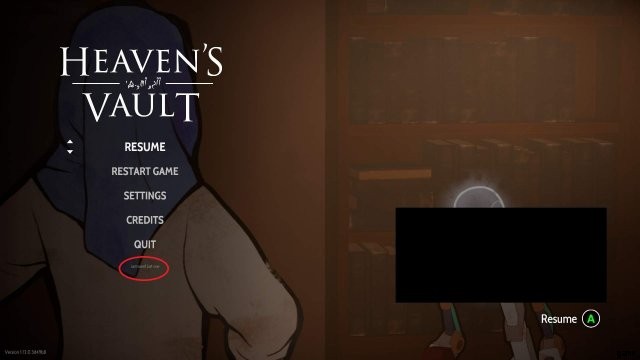
Diese Information bedeutet, dass jetzt irgendwo eine Speicherdatei erstellt wurde.
Als nächstes müssen Sie zu Ihrem AppData-Ordner navigieren (es ist ein versteckter Ordner in Windows). Insgesamt sieht der Pfad so aus (Sie müssen „
- C:Users
AppDataLocalLowInkle LtdHeaven’s Vault
Sie werden verschiedene Ordner und Dateien bemerken.
Die einzige Datei, die für Sie wichtig ist, heißt „heavensVaultSave“. Kopieren Sie die Datei „heavensVaultSave“. Erstellen Sie an beliebiger Stelle einen neuen Ordner. Legen Sie die kopierte Datei dort ab.
Sie haben gerade Ihre eigene Speicherdatei erstellt. Jedes Mal, wenn Sie etwas im Spiel tun und denken, „das ist ein guter Moment zum Speichern“, wiederholen Sie einfach diesen Vorgang. Stellen Sie außerdem sicher, dass die Informationen im Pausenmenü „Zuletzt gerade gespeichert“ anzeigen, bevor Sie eine Sicherungsdatei erstellen!
So verwenden Sie Ihre gespeicherten Dateien
Jetzt wissen Sie, wie Sie eine Speicherdatei erstellen. Der nächste Schritt ist die Verwendung dieser Datei.
Jedes Mal, wenn Sie zu einem der von Ihnen erstellten Spielstände zurückkehren möchten, müssen Sie die vorhandene „heavensVaultSave“-Datei im AppData-Ordner durch die von Ihnen erstellte Spielstandsdatei ersetzen.
Mit all dem wichtigen Wissen, das Sie jetzt besitzen, wäre es am besten, alle zukünftigen Speicherdateien auf organisierte Weise zu speichern (dh nach Ihren Wünschen).
Legen Sie am besten für jede Speicherdatei einen separaten Ordner an und benennen Sie diesen Ordner nach Bedarf. Hier ist ein Beispiel dafür, wie Sie Ihre Ordner organisieren können:
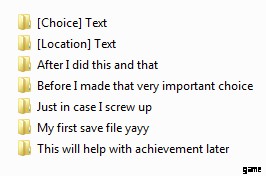
Da Sie Ihre Speicherdateien auf geeignete Weise organisiert haben, können Sie endlich aufatmen und dieses fantastische Spiel spielen, ohne den Gedanken zu haben, dass Sie die „falsche“ Wahl getroffen oder etwas „verpasst“ haben könnten.
